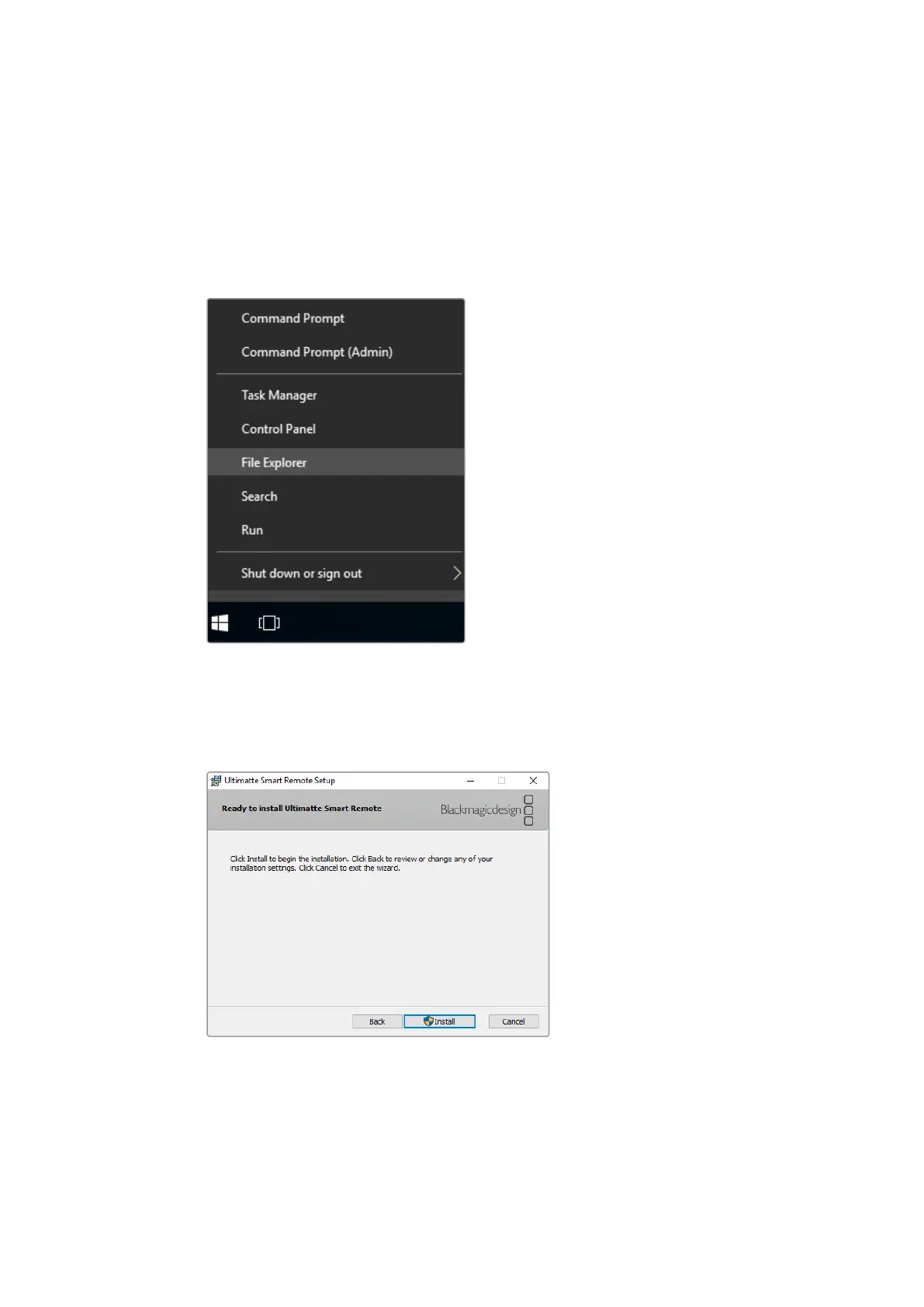5
アプリケーションがデバイスに変更を加える許可を確認するメッセージが表示されたら「
Yes
」
をタップします。
6
アンインストールの状況を示すプログレスバーが表示されます。「
Finish
」をタップし、その後
「
Yes
」を タ ッ プ し て
Smart
Remote
4
を再 起 動します。
7
Smart
Remote
4
が再起動したら、デスクトップの左下の角にある
Windows
のロゴをタップ&ホー
ルドして
File
Explorer
を開きます。
USB
ドライブの
Smart
Remote
4
Setup
インストーラーまで 進 み 、
インストーラー を起 動します。
8
イ ン ス ト ー ル の ウ ィ ザ ー ド が 表 示 さ れ た ら 、「
Next
」を タ ッ プ し て「
Install
( イ ン ス ト ー ル )」の オ
プションが表示されるまで画面の指示に従って、先に進みます。
9
「
Install
( イ ン ス ト ー ル )」 を タ ッ プ し て 、そ の 後 「
Yes
」を タ ッ プ す る と イ ン ス ト ー ラ ー が
Smart
Remote
4
の 変 更を開 始します。
10
「
Finish
」をタップしてインストールを終了し、その後「
Yes
」を タ ッ プ し て
Smart
Remote
4
を再 起 動します。
Smart
Remote
4
は再起動し、自動的に最新バージョンの
Ultimatte
Smart
Remote
4
コントロールパネ
ル を起 動します。
115Ultimatte
Smart
Remote
Setup
のインストール